
ස්කයිප් හි වඩාත් පොදු ශබ්ද දෝෂ වලින් එකක් වන අතර වෙනත් ඕනෑම අයිපී දුරකථන වැඩසටහනක දෝංකාර බලපෑමක් ඇති කරයි. කථනය කථිකයන් හරහාම කතා කිරීම ගැන සංලක්ෂිත වේ. ස්වාභාවිකවම, සාකච්ඡා මෙම ප්රකාරයේදී අපහසුතාවයට පත්වේ. ස්කයිප් වැඩසටහනේ දෝංකාරය තුරන් කරන්නේ කෙසේදැයි අපි සොයා බලමු.
කථිකයන් සහ මයික්රෝෆෝනයේ පිහිටීම
ස්කයිප් හි දෝංකාර බලපෑමක් ඇති කිරීමට වඩාත් පොදු හේතුව වන්නේ මැදිහත්කරුට කථිකයින් සහ මයික්රෆෝෆෝනයේ සමීප ස්ථානයකි. මේ අනුව, කථිකයින්ගෙන් ඔබ පවසන සෑම දෙයක්ම වෙනත් ග්රාහකයෙකුගේ මයික්රෆෝනය තෝරාගෙන ස්කයිප් හරහා ඔබේ කථිකයින්ට නැවත ලබා ගනී.මෙම අවස්ථාවේ දී, ඉතිරිව ඇති එකම මාර්ගය වන්නේ ගතිකතාව මයික්රෝෆෝනයෙන් ඉවතට ගෙන යාම සඳහා මැදිහත්කරුගේ උපදෙස් හෝ ඒවායේ පරිමාව අතහරින්න. කෙසේ වෙතත්, ඔවුන් අතර ඇති දුර අවම වශයෙන් සෙන්ටිමීටර 20 ක් වත් විය යුතුය. නමුත්, පරමාදර්ශී විකල්පය වන්නේ විශේෂ හෙඩ්සෙට් වර්ගයක මැදිහත්කරුවන්, විශේෂයෙන් හෙඩ්ෆෝන් වල භාවිතා කිරීමයි. ලැප්ටොප් පරිගණක භාවිතා කරන්නන් සඳහා මෙය විශේෂයෙන් සත්ය වන අතර, එය තාක්ෂණික හේතූන් මත, ලැබීමේ ප්රභවය අතර ඇති දුර වැඩි කිරීමට නොහැකි අතර අමතර උපාංග සම්බන්ධ නොකර ශබ්දය වාදනය කළ නොහැකිය.
ශබ්ද ප්ලේබැක් වැඩසටහන්
එසේම, ශබ්දය නියාමනය කිරීම සඳහා තෙවන පාර්ශවීය වැඩපිළිවෙළක් තිබේ නම්, ඔබේ කථිකයන් තුළ දෝංකාරයෙහි බලපෑම ඇති වේ. එවැනි වැඩසටහන් ශබ්දය වැඩි දියුණු කිරීම සඳහා නිර්මාණය කර ඇති නමුත් වැරදි සැකසුම් භාවිතා කරන විට නඩුව උග්ර විය හැකිය. එමනිසා, සමාන අයදුම්පතක් ස්ථාපනය කර ඇත්නම්, එය නිවා දැමීමට උත්සාහ කරන්න, නැතහොත් සැකසීම් වල බල ගැන්වීමට උත්සාහ කරන්න. සමහර විට එහි පරිසර බලපෑම් ශ්රිතය ඇතුළත් විය හැකිය.
රියදුරන් නැවත ස්ථාපනය කිරීම
එක් ප්රධාන විකල්පයක්, ස්කයිප් සාකච්ඡා වලදී දෝංකාර ක්රියාවන් නිරීක්ෂණය කළ හැක්කේ ඇයි, එහි නිෂ්පාදකයාගේ මුල් රියදුරන් වෙනුවට සවිස්තර කාඩ්පතක් සඳහා සම්මත වින්ඩෝස් ධාවක ලබා ගැනීමයි. මෙය පරීක්ෂා කිරීම සඳහා, ආරම්භක මෙනුව හරහා පාලක පැනලයට යන්න.
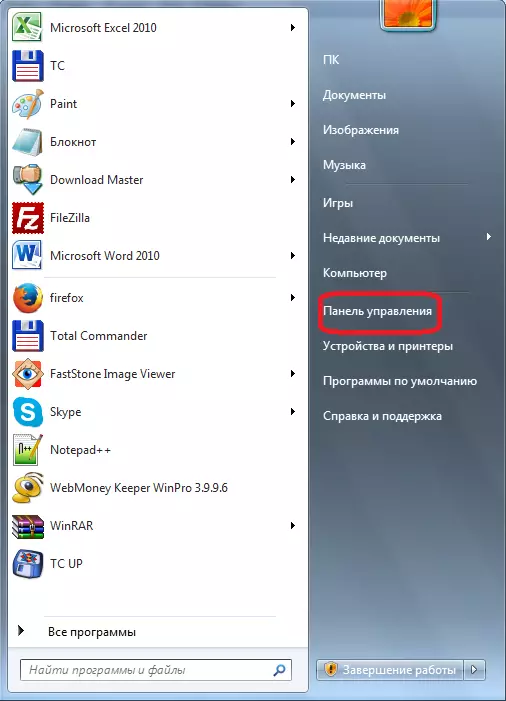
ඊළඟට, පද්ධතිය සහ ආරක්ෂක අංශයට යන්න.
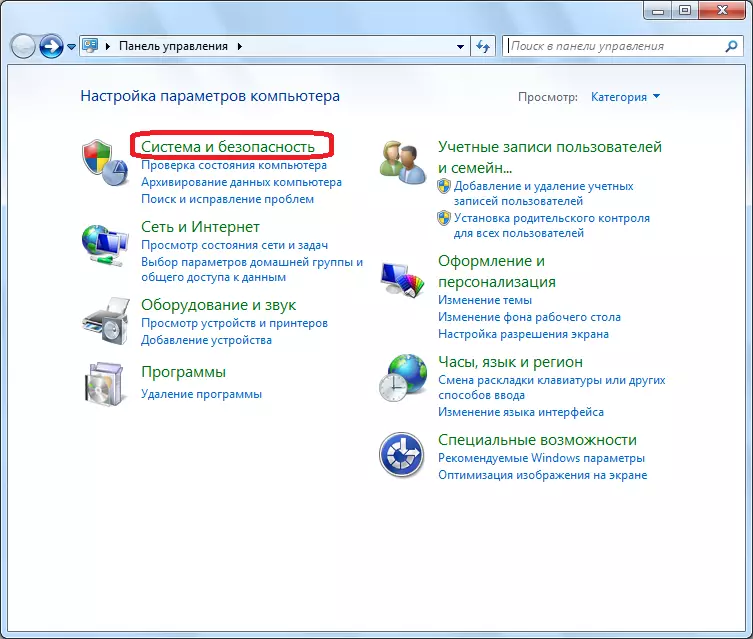
අවසාන වශයෙන්, උපාංග කළමනාකරු උපවගන්තිය වෙත යන්න.
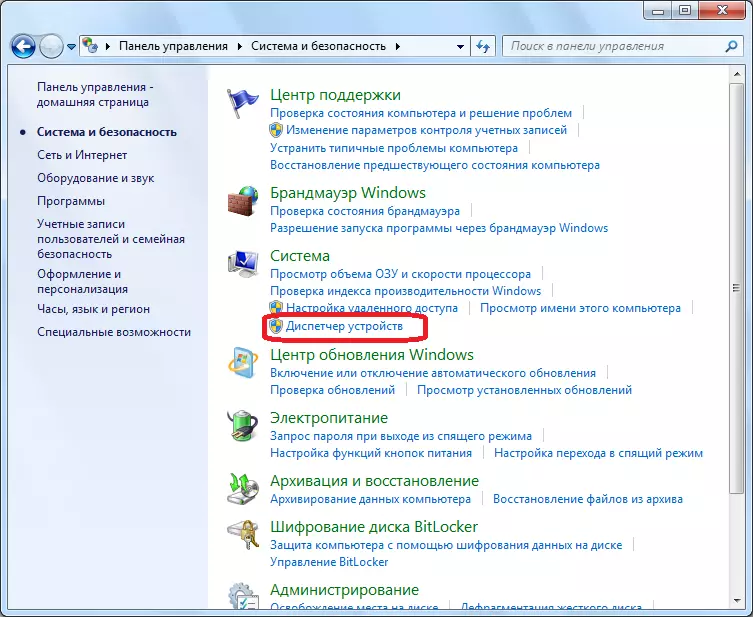
"ශබ්දය, වීඩියෝ සහ සූදු උපාංග" කොටස විවෘත කරන්න. උපාංග ලැයිස්තුවෙන් ඔබේ ශ්රව්ය කාඩ්පතේ නම තෝරන්න. ඔබ එය නිවැරදි මූසික බොත්තම ක්ලික් කරන්න, සහ මෙනුවේ දිස්වන, "ගුණාංග" පරාමිතිය තෝරන්න.
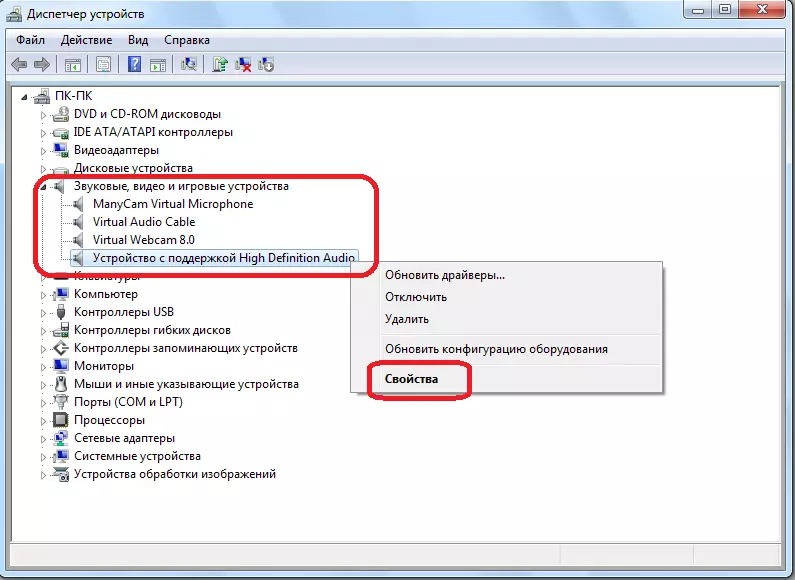
රියදුරුගේ ගුණාංග පටිත්ත වෙත යන්න.
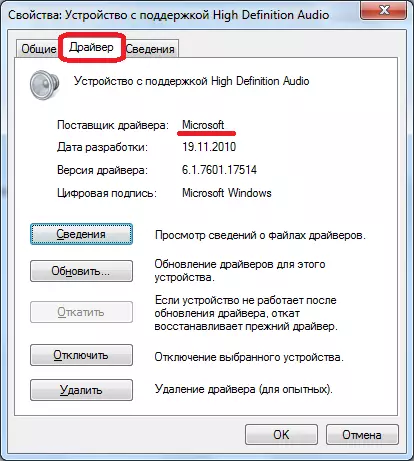
උදාහරණයක් ලෙස, ධාවකයේ නම ශබ්ද කාඩ්පත් නිෂ්පාදකයාගේ නමට වඩා වෙනස් නම්, මයික්රොසොෆ්ට් හි සම්මත ධාවකයක් ස්ථාපනය කර ඇත්නම්, පසුව ඔබ මෙම ධාවකය උපාංග කළමනාකරු හරහා මකා දැමිය යුතුය.
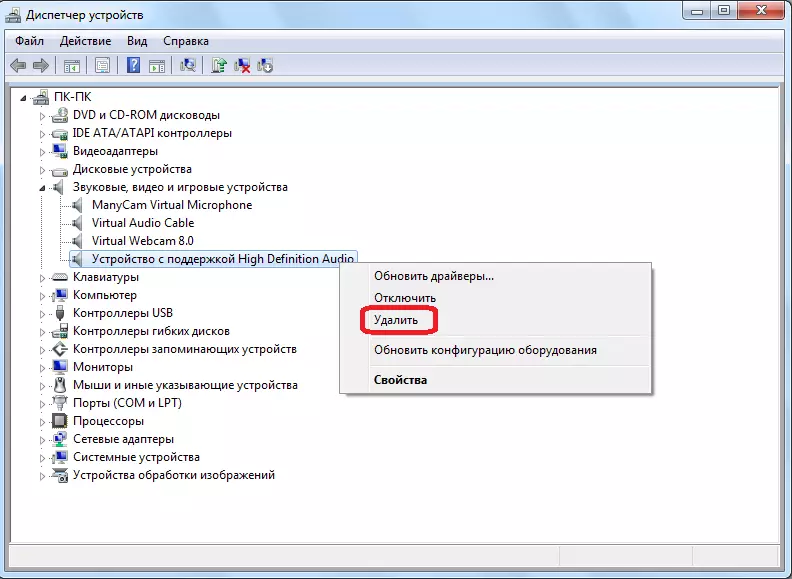
මුල් ශබ්ද කාඩ්පත් නිෂ්පාදකයාගේ රියදුරු ස්ථාපනය කිරීම සඳහා ඔබ එය ස්ථාපනය කළ යුතුය, එය එහි නිල වෙබ් අඩවියෙන් බාගත හැකිය.
අප දකින පරිදි, ස්කයිප් හි දෝංකාරය ඇතිවීමට ප්රධාන හේතු තුනක් විය හැකිය: මයික්රෝෆෝනයේ සහ කථිකයන්, තෙවන පාර්ශවීය ශ්රව්ය උපකරණ ස්ථාපනය කිරීම, වැරදි රියදුරන් සහ වැරදි රියදුරන්. මෙම නියෝගය තුළ මෙම ගැටලුවේ නිවැරදි කිරීම් ලබා ගැනීම රෙකමදාරු කරනු ලැබේ.
